Tabla de Contenido
![]() Sobre el autor
Sobre el autor
![]() Artículos Relacionados
Artículos Relacionados
Cómo extraer subtítulos de MKV
Guía rápida para extraer subtítulos de MKV:
Paso 1. Importa el archivo MKV en EaseUS Video Editor.
Paso 2. Coloque el videoclip en la línea de tiempo, luego elige la opción "Extraer subtítulo".
Paso 3. Haz clic en "Exportar" para guardar los subtítulos que extrajiste.
A veces, es posible que quieras extraer subtítulos de tus videos MKV para así, practicar tus habilidades auditivas o aplicar los subtítulos a un video de mayor resolución. No importa cuál sea el motivo, primero será exportar los subtítulos del video MKV. ¿Pero sabes cómo extraer subtítulos de MKV?
Si no sabes como hacerlo, entonces esta publicación te resultará adecuada. Aquí conocerás los 3 mejores programas para extraer subtítulos desde archivos MKV, así como sus respectivos tutoriales detallados para que así, puedas sacar los subtítulos de los archivos MKV sin ningún problema.
Descarga gratuita del extractor de subtítulos MKV:
Cómo extraer subtítulos SRT de MKV usando EaseUS Video Editor
Sistema Operativo: Windows 10/8/7
EaseUS Video Editor es un maravilloso programa de extracción de subtítulos MKV para usuarios de Windows. Cuenta con una interfaz sencilla pero inteligente, es adecuada para todos los niveles de usuarios, especialmente para principiantes. Este software puede ayudarte a extraer subtítulos de archivos MKV, MP4, MOV y otros videos, y luego guardarlos en SRT u otros formatos con unos simples pasos.
Aparte de eso, este versátil editor de video también permite mezclar, cortar, recortar, rotar, dividir, fusionar y revertir videos como lo desees. Además, para hacer un video atractivo, puedes enriquecerlos agregando filtros, superposiciones y transiciones con un simple clic.
Características Principales:
- Soporta casi todos los formatos de video/audio principales y populares
- Ofrece más de 300 efectos especiales, incluidos filtros, superposiciones, transiciones, elementos, etc.
- Permite agregar texto a video, extraer audio de MP4, añadir música a un GIF Y muchos mas
- Puedes agregar o extraer SRT u otros archivos de subtítulos al video con un solo clic
- La herramienta Chrome Key está disponible
¡Ahora puedes descargar este software de extraer subtítulos de MKV gratis!
Guía paso a paso para copiar subtítulos MKV en una PC con Windows:
Paso 1. Inicia EaseUS Video Editor y haz clic en "Importar archivo" para cargar sus archivos de video.
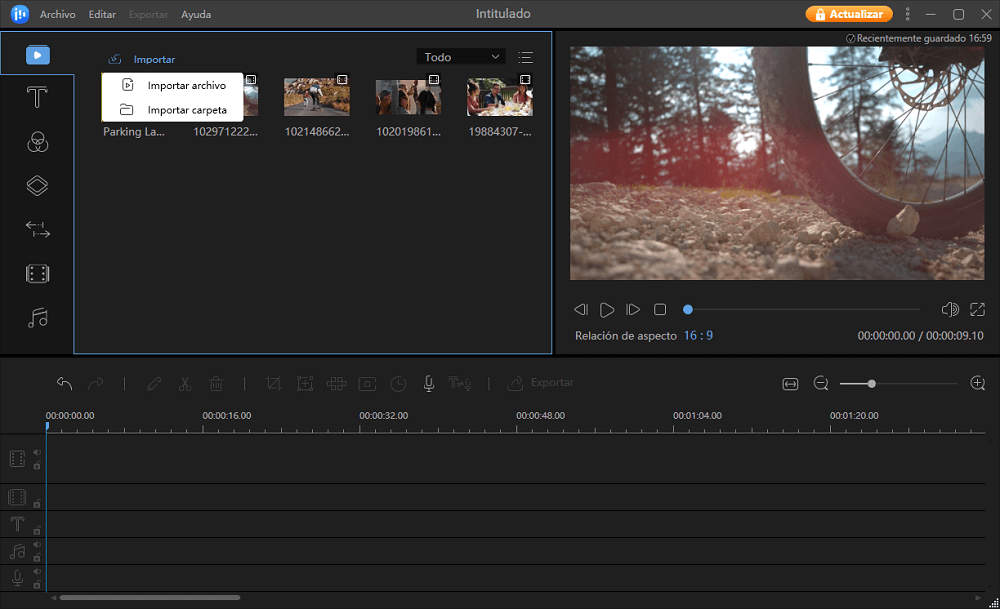
Paso 2. Selecciona tu archivo de video de destino, haz clic derecho sobre él, luego selecciona la opción "Añadir al proyecto" para poner el archivo de video en la línea de tiempo. O puedes realizar la tarea arrastrándola directamente.
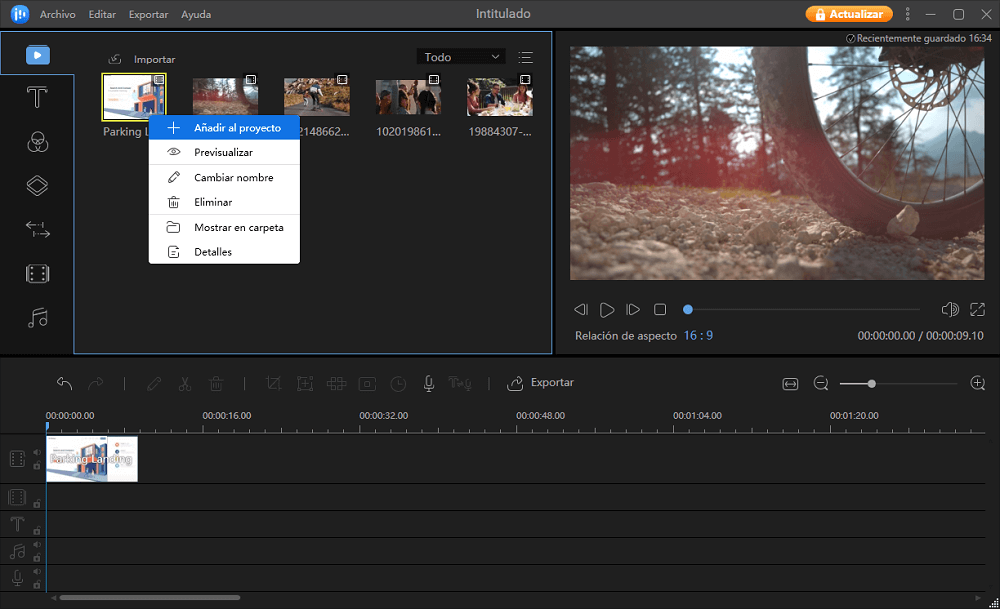
Paso 3. Haz clic con el botón derecho en el archivo de video y elige la opción "Extraer subtítulo".
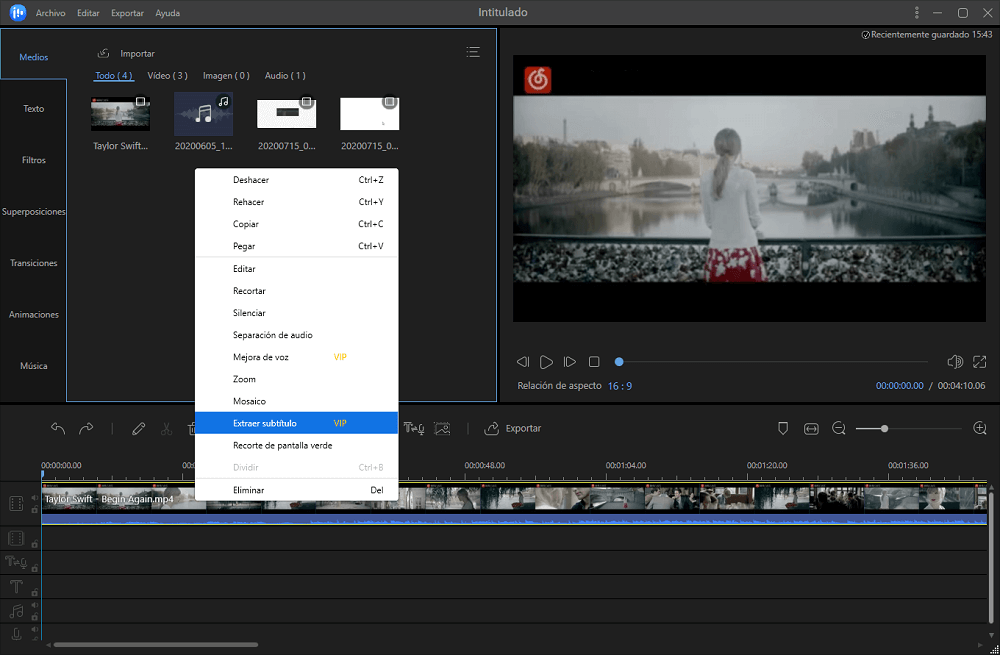
Paso 4. Después de eso, podrás ver que todos los subtítulos extraídos se enumeran en la línea de tiempo. Aquí puedes volver a editar los subtítulos a tu gusto, incluyendo, agregar o eliminar texto, aplicar estilos, etc.
Paso 5. Si deseas guardar los subtítulos extraídos en formato TXT, ASS o SRT por separado para un uso posterior, puedes hacer clic en "Exportar" > "Subtítulo" para exportarlo rápidamente.
Cómo exportar subtítulos de MKV gratis usando MKVTooLnix
Sistema Operativo: Windows
MKVToolnix es un extractor de subtítulos MKV gratuito y de código abierto. Los usuarios pueden exportar subtítulos desde MKV con MKVEXtractGUI-2 y MKVToolnix.
Además de eso, con este software, podrás extraer capítulos, audios y escenas específicas en un archivo separado de los videoclips originales. Ahora veamos los pasos que hay que realizar para extraer subtítulos de MKV con un increíble extractor de subtítulos MKV.
Paso a paso para copiar subtítulos MKV con MKVToolNix:
Paso 1. Descarga e instala MKVToolNix en tu computadora, luego descarga MKVExtractGUI-2.exe y colócalo en la carpeta MKVToolnix. Finalmente, ejecútalo haciendo doble clic en él.
Paso 2. Presiona el botón "..." Para importar el archivo MKV y elige un destino para guardar los archivos extraídos. Después de eso, selecciona el subtítulo que deseas extraer del video MKV marcando la casilla junto a él.
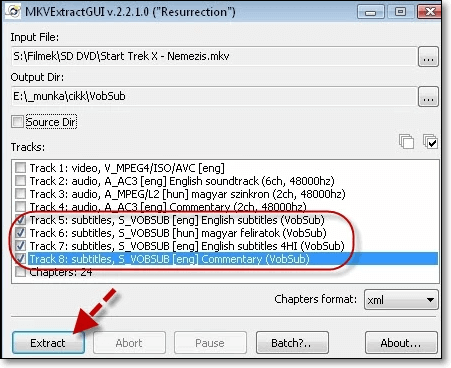
Paso 3. Haz clic en el botón "Extraer" para que guardes los subtítulos de tu video MKV. Los subtítulos se extraerán en ASS, SUB o SRT. El formato de salida depende del formato original de los subtítulos en el video MKV.
Cómo extraer subtítulos MKV con VideoProc
Sistema Operativo: Windows y macOS
VideoProc es otro extractor de subtítulos MKV para usuarios de Mac y Windows. Puede ayudarte a extraer subtítulos de archivos de video MKV sin esfuerzo. Además, ofrece muchas otras funciones. Al usarlo, puedes editar tu video, eliminar ruidos de fondo, agregar marcas de agua, convertir formatos de archivo de video e incluso grabar tu pantalla. Si tiene muchas necesidades de edición avanzadas, es una buena opción para usted.
Aquí te mostramos el tutorial sobre cómo extraer SRT de MKV con VideoProc:
Paso 1. Descarga e instala VideoProc. Haz clic en el botón "Video" en la interfaz para importar el archivo MKV del cual deseas extraer los subtítulos.
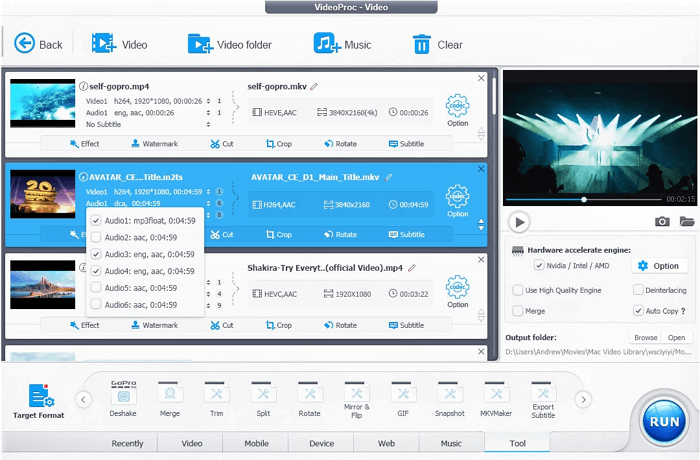
Paso 2. Haz clic en el botón "Caja de herramientas" en la parte inferior de la interfaz y luego selecciona la opción "Exportar subtítulos", luego elige el formato de salida deseado en el lado derecho del cuadro para exportar los subtítulos y haz clic en "Listo".
Paso 3. Vuelve a la interfaz principal y haz clic en el botón "Ejecutar" para extraer los subtítulos del video MKV.
Conclusión
te hemos ofrecido las 3 mejores herramientas para extraer subtítulos de archivos de video MKV en esta página. Puedes elegir el más adecuado según tus necesidades.
Para esos programas de extracción de subtítulos MKV, recomendamos encarecidamente EaseUS Video Editor. Puedes extraer subtítulos de su video MKV con unos pocos clics. Además, puedes extraer audio de video de YouTube u otro tipo de videos que te guste fácil y rápidamente. También soporta funciones avanzadas de edición de video, y puedes hacer que tu video o audio se destaque agregando ricos efectos especiales. No te puedes perder este editor de video todo en uno.
Preguntas frecuentes sobre la extracción de subtítulos de MKV
Aquí recopilamos algunas preguntas frecuentes sobre la extracción de subtítulos de MKV. Puedes continuar leyendo para obtener más información.
1. ¿Cómo puedo extraer subtítulos de un archivo MKV?
Para extraer subtítulos de un archivo MKV, puedes probar una herramienta maravillosa: EaseUS Video Editor.
Paso 1. Instala y abre EaseUS Video Editor.
Paso 2. Importa el video MKV o arrástralo y suéltalo en la línea de tiempo.
Paso 3. Haz clic derecho en el video en la línea de tiempo, luego elige la opción "Extraer subtítulo".
Paso 4. Una vez hecho esto, haz clic en "Exportar" en la barra de herramientas para que extraigas el proyecto al formato deseado.
2. ¿Puede VLC extraer subtítulos?
No, VLC no puede extraer subtítulos. VLC Media Player solo puede permitirle deshabilitar subtítulos en lugar de extraer subtítulos del video. Si necesitas extraer subtítulos de videos, puedes probar un popular software de extracción de subtítulos: EaseUS Video Editor.
3. ¿Cómo puedo extraer subtítulos?
Puedes utilizar algunas herramientas que te ayudarán a extraer subtítulos. Aquí te ofrecemos algunos software de extracción de subtítulos.
- EaseUS Video Editor
- MKVToolNix
- …
4. ¿Cómo extraer SRT de MKV a MKVToolNix?
MKVToolNix es un buen ayudante para extraer SRT de MKV. Para conocer los pasos detallados del tutorial, puedes pasar a la parte 2 para que obtengas más información,
Sobre el autor
Queridos lectores, gracias por leer mis artículos. Siempre me siento muy satisfecha cuando mis artículos son realmente útiles. Espero que esté disfrutando de su tiempo en EaseUS y que tenga un buen día.
